لقد استخدمنا جميعًا نقاط اتصال محمولة في وقت أو آخر. سواء أنشأت نقطة الاتصال بنفسك لمشاركة الإنترنت الخاص بك مع الأجهزة الأخرى أو قمت ببساطة بتوصيل هاتفك بنقطة اتصال ، فهذه حقيقة أن نقطة الاتصال يمكن أن تكون أداة مفيدة للغاية.
كيفية توصيل هاتفك الذكي بالإنترنت الخاص بنظام Windows 11
يعد تمكين نقطة الاتصال الخاصة بجهاز الكمبيوتر الذي يعمل بنظام Windows 11 عملية بسيطة إلى حد ما. بمجرد القيام بذلك ، يمكنك بعد ذلك ربط الإنترنت الخاص بجهاز الكمبيوتر الخاص بك بهاتفك الذكي. إليك كيف يمكنك البدء:
- انتقل إلى شريط البحث في قائمة ابدأ ، واكتب “الإعدادات” ، وحدد أفضل تطابق.
- توجه إلى الإعدادات> الشبكة والإنترنت> نقطة اتصال الجوال .
- في علامة التبويب Mobile hotspot ، انقر فوق خيار القائمة المنسدلة لمشاركة اتصال الإنترنت الخاص بي من وحدد WiFi أو Ethernet .
- بالنسبة لخيار Share over ، انقر فوق Wi-Fi أو Bluetooth .
- انقر فوق تحرير من قسم الخصائص .
أخيرًا ، قم بتعيين اسم الشبكة ، وكلمة المرور الخاصة بها ، وقم بإعداد نطاق الشبكة على أي متوفر . انقر فوق حفظ . الآن قم بالتبديل على مفتاح نقطة اتصال الهاتف المحمول لتشغيل نقطة اتصال Windows 11.
هذا هو. الآن كل ما عليك فعله هو تشغيل إعداد Wi-Fi على هاتفك الذكي وتوصيله بنقطة اتصال جهاز الكمبيوتر الخاص بك.
مشاركة إنترنت ويندوز 10 مع هاتفك الذكي
مرة أخرى ، في حالة نظام التشغيل Windows 10 ، تكون العملية واضحة جدًا أيضًا.
- افتح إعدادات Windows.
- قم بتبديل المفتاح الخاص بـ “مشاركة اتصال الإنترنت الخاص بي مع الأجهزة الأخرى”.
- قم بإعداد اسم الشبكة وكلمة المرور ، وستكون على ما يرام.
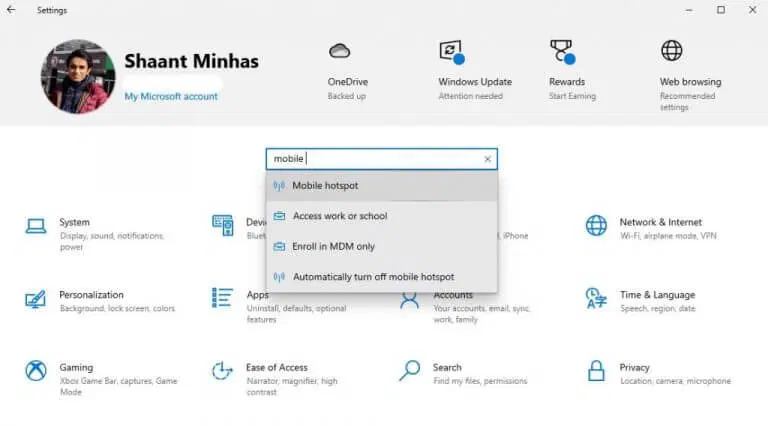
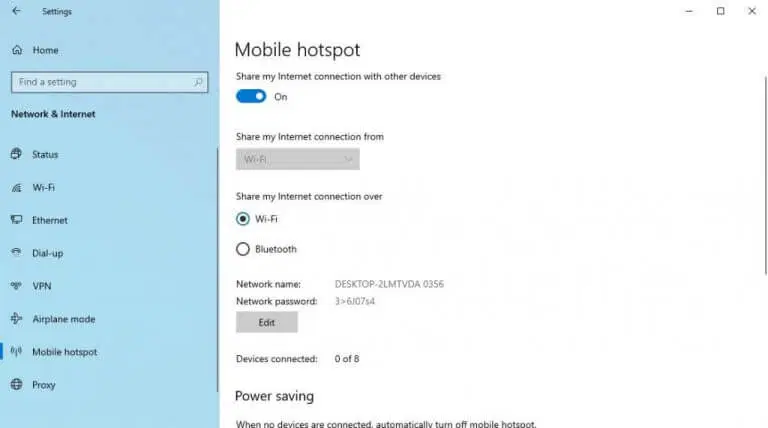
افعل ذلك ، ويمكنك توصيل هاتفك الذكي بالإنترنت بجهاز الكمبيوتر الشخصي الذي يعمل بنظام Windows 10 على الفور. لذلك عندما أحاول توصيل شبكة Wi-Fi الخاصة بهاتفي بسطح المكتب ، فهذا ما يبدو عليه:
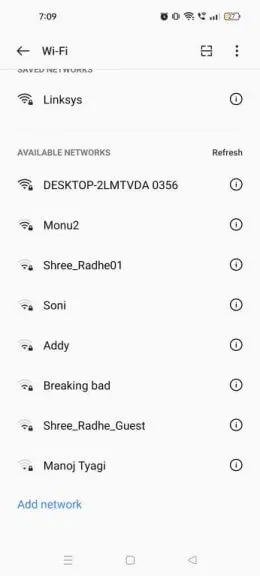
أدخل كلمات المرور التي قمت بتعيينها أعلاه ، وسيتم توصيل هاتفك المحمول بنجاح بنقطة اتصال جهاز الكمبيوتر الخاص بك.
قم بتوصيل هاتفك الذكي بالإنترنت بجهاز الكمبيوتر الخاص بك
إذا لم تتمكن من الوصول إلى الإنترنت عبر الهاتف المحمول الخاص بك لسبب ما ، فيمكن أن تنقذك نقطة الاتصال الخاصة بجهاز الكمبيوتر الشخصي الذي يعمل بنظام Windows من هذا الموقف المحفوف بالمخاطر. نأمل أن يساعدك هذا الدليل المختصر في توصيل هاتفك الذكي بنظام Windows الخاص بك.









